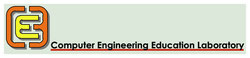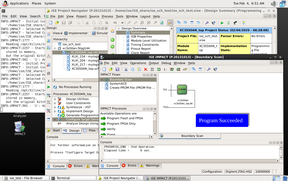●2025.01.27 最終更新
Xilinx (AMD) ISE 14.7をWindows11にインストールする
長年の懸案だった「Winodws11上でISE14.7を動かす」ことができたので,そのノウハウを公開します.
■動作環境
OS: Windows11 pro 24H2(2025.01.17時点でのアップデート済み)
仮装環境: VirtualBox 7.1.6
Xilinx ISE: 14.7_VM.ova
DLケーブル: Digilent HS2
テストFPGA: XC3S50AN, XC3S250E, XC95108(CPLD)
■ソフトウェア構成
次のソフトウェア構成を構築します.
Windows11 pro + VirtualBox + ISE
当初,Windows11 pro + WSL2 + Ubuntu + ISE の構成で動かそうとし,なんとか.bitファイルの生成まではできるようになったのですが,FPGAのコンフィギュレーションができない状態(USBのドライバ関係の問題)から解決方法が見つからず,頓挫していました.
試行錯誤の結果,VirtualBoxをインストールし,XilinxのWindows10向け仮想マシン用ISEパッケージ(Xilinx_ISE_14.7_Win10_14.7_VM_0213_1.zip)を展開してできるovaファイル(Open Virtual Appliance)をVirtualBoxでインポートするだけで,FPGAのコンフィギュレーションまでできるようになりました.
ovaファイル名:Xilinx_ISE_14.7_Win10_14.7_VM_0213_1/ova/14.7_VM.ova
このovaファイルは
名前: ISE_14.7_VM_base
オペレーティングシステム: Oracle Linux (64-bit)
となっていて,Oracle Linux上に構築されたものになっています.
つまり,UbuntuなどのOSが不要ってことでした.
■手順
① Windows11を最新の状態にしておく(詳細は省略)
② VirtualBoxの最新版(7.1.6)をダウンロードしてインストールする(別記事にて解説)
・サイト
・注意点
Visual C++ 2019 Redistributable Package が前もってインストールされていること
Hyper-Vを停止させておくこと
・ダウンロード後,デフォルトでインストールする
ダウンロードしたものを直接起動(別フォルダへ移動したものは使えない模様)
③ XilinxのWindows10向け仮想マシン用ISEパッケージを入手し,展開しておく
・サイト
14.7 Windows 10 を選択
入手にはユーザ登録が必要
ファイル名:Xilinx_ISE_14.7_Win10_14.7_VM_0213_1.zip(16.66GB)
ライセンス・ファイルも事前に入手しておくとよい(インストール後にISEを起動して入手することも可能)
http://www.xilinx.com/getlicense
・zipファイルをダウンロード後,適当なフォルダに移動して展開する
展開だけで,インストール作業は不要
展開後のファイル・サイズは17.12GB(14.7_VM.ova自体は16.9GB)
④ VirtualBoxを起動する
・インポート・ボタンをクリックし,14.7_VM.ovaファイルを選択
⑤ コンフィギュレーションして確認したデバイス
・XC3S50AN (SRAMオンリー/オンチップ・フラッシュ)
・XC3S250E
・XC95108
■関連情報
・Xilinx(AMD)サイトのドキュメント
ug1227-ise-vm-windows10.pdf(ネット情報を検索する前に,提供社のサイトをよく確認することですね)
・ヒントとなったQiita記事
タイトル: ISE 14.7 を Linux (Mint 22, Ubuntu 24ベース) 上で動かす
リンク先: https://qiita.com/t-kuwa/items/1986cf9098d9a9c1356e
・Windows11 home でも特に問題はなかったように記憶しています(pro版を上書きインストールしてしまったので確認できない)
・VirtualBoxが動く環境であればOSに依存しないようなので,試したところ intel Mac でも動きました(Apple Silicon Macは不可)
関連情報はこちらに (すごいな VirtualBox !!)